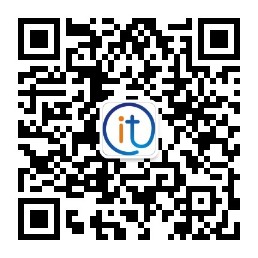盡管對于大多數用戶而言,它可能并未引起注意,但事實是,新的Paint3D是3D繪圖工具,Redmond隨Windows 10 Creators Update的發布而提供了這些繪圖工具,并且他們逐漸在其中添加了新的功能和特性,以便我們可以在三個維度上創建對象。
但是,如果我們在這類工具上沒有太多經驗,而我們想要的是簡單,快速地向照片中添加三維對象以個性化并保存它們或與他人共享,則Windows 10 Photos應用程序可以我們偉大的盟友。
事實是,默認情況下,Microsoft自己的操作系統建議我們使用該應用程序來查看圖像,盡管如我們所見,它具有一些用于編輯照片的功能。在其中,我們可以找到典型的圖像來進行剪切,繪制或旋轉圖像,以及可以添加某些效果或濾鏡的圖像。但是,如果我們在其選項中進行更多的挖掘,就會發現“添加3D效果”功能,顧名思義,該功能使我們可以在照片中添加三維效果。
在Windows 10中為照片添加3D效果
為了能夠以這種方式向照片添加效果或三維對象,我們要做的第一件事是確保已安裝并更新了Windows 10照片應用程序。我們可能在某個時候已經擺脫了它,現在我們找不到了。為此,只需在“開始”菜單上的應用程序中搜索它,或使用系統搜索Win + S,然后鍵入“照片”。如果由于某種原因找不到應用程序,則可以從Microsoft Store的同一鏈接再次下載該應用程序。
我們要做的下一件事是在桌面上打開“照片”應用程序,然后按照以下所示的步驟向照片添加三維效果:
我們在照片中打開圖像。
單擊編輯并創建選項。
這將顯示一個包含幾個選項的菜單,我們可以在其中找到添加3D效果。
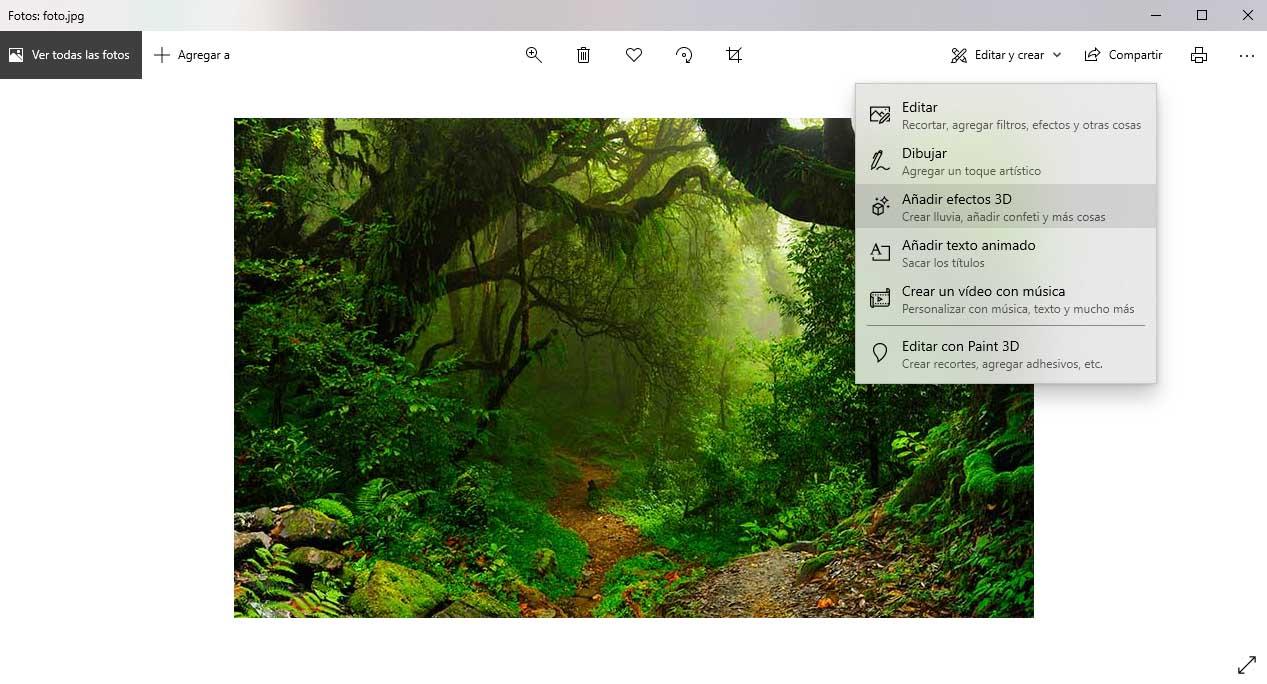
單擊此選項,我們的圖像將自動顯示在中央面板和右側的面板中,我們將在其中找到在三個維度上添加效果或對象的選項。
具體來說,我們找到三個標簽編輯,效果和3D庫。
編輯:允許我們對添加到圖像中的效果或對象執行某些編輯操作。
效果:列出應用程序為我們提供的所有三維效果。
3D庫:它提供了在應用程序本身的庫或我們以前能夠創建的庫之間的三個維度中搜索對象的可能性。
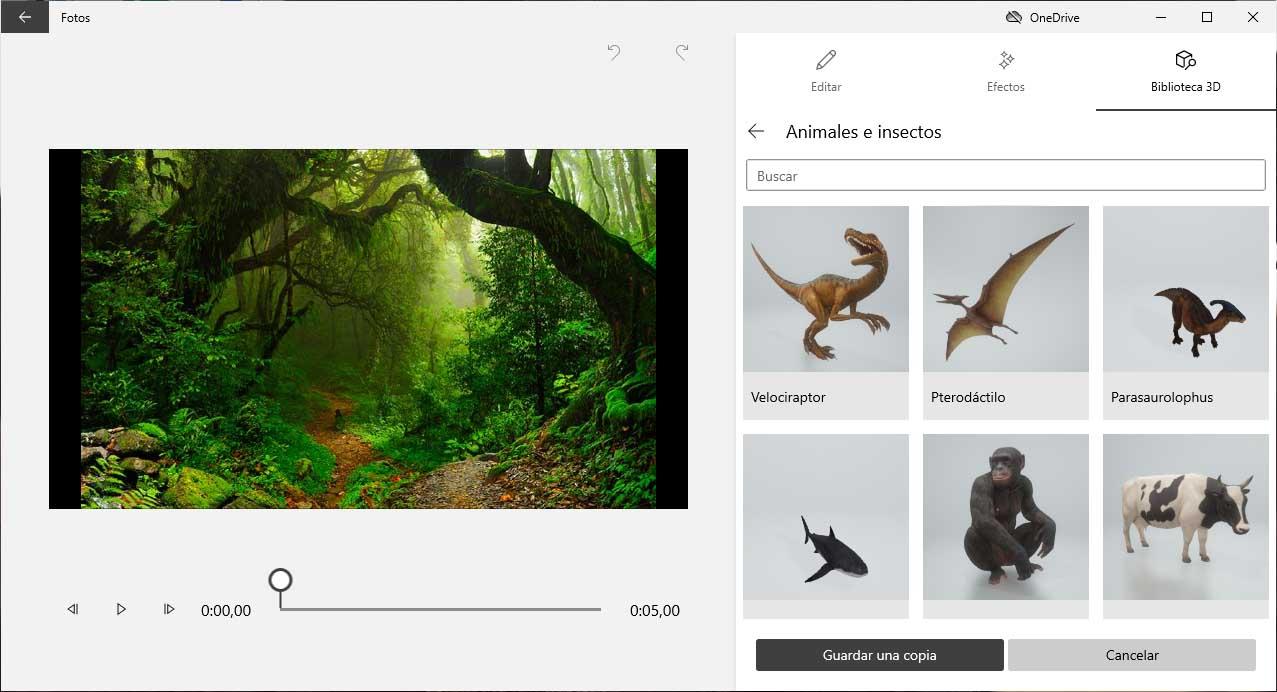
我們選擇對象或效果,它將自動添加到我們的照片中。
在右窗格中,將顯示所選效果或對象的詳細信息以及自定義選項。也就是說,如果允許應用任何動畫或包含聲音,我們可以選擇類型和音量級別。
在圖像上方的中央面板中,所選對象或效果將隨控件一起出現,以便能夠將其移動到我們想要的區域,更改大小或在垂直和水平軸上旋轉它。
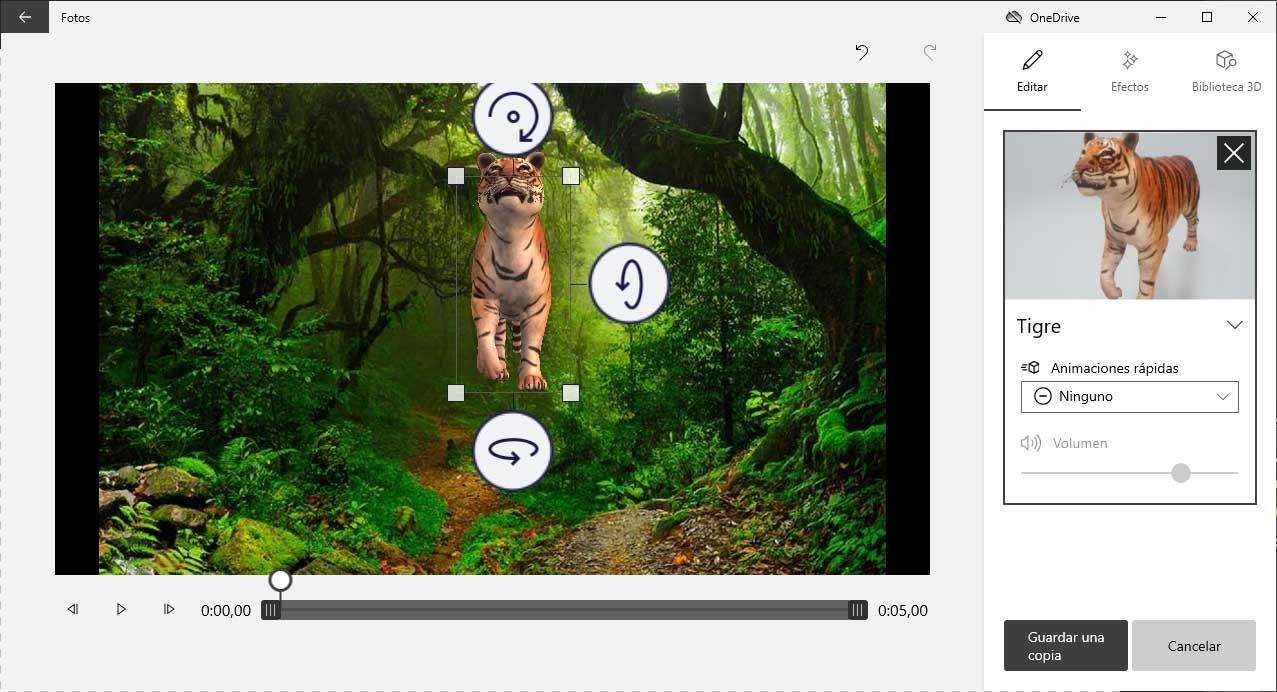
一切都按照我們的喜好配置后,只需單擊我們圖像的任何空閑區域即可查看結果。同樣,如果添加的3D對象或效果具有動畫,則可以通過底部顯示的控件將其可視化。
如果一切正常,我們現在可以從保存副本選項將結果保存到我們的計算機上。
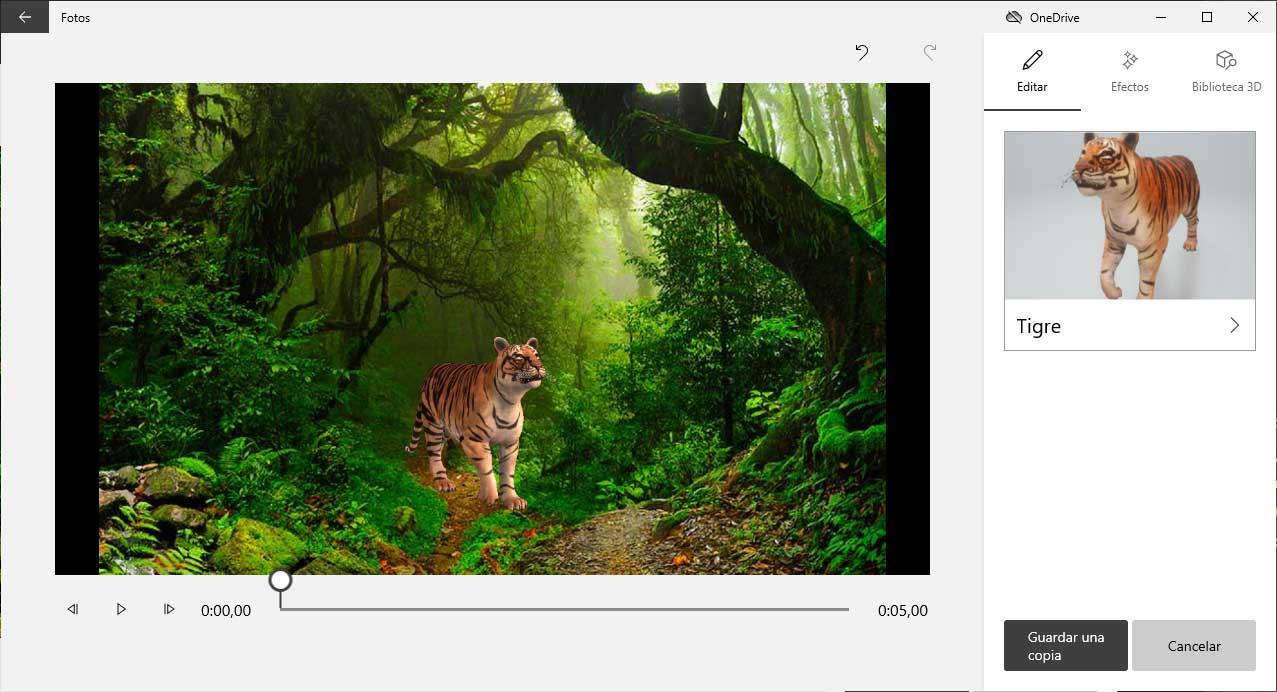
在顯示具有3D效果的圖像時遇到問題嗎?
也許一旦保存了具有三維效果的圖像,在查看圖像時就會遇到問題。最常見的是無法再現效果或顏色已經反轉。要解決此問題,我們要做的就是禁用Photos的硬件加速,然后嘗試再次保存,效果相同。
同時,如果我們在選擇視頻質量后取消選中在“更多選項”選項卡下找到的“使用硬件加速編碼”框,則可以保存此創建,同時可以取消激活此選項。
現在,如果愿意,我們還可以從工具本身的配置選項中永久禁用此選項。為了它:
單擊“照片”應用程序的菜單按鈕(三點)。
我們選擇配置選項。
我們轉到視頻部分。
我們將“可用時使用硬件加速視頻編碼”滑動到“關閉”位置。
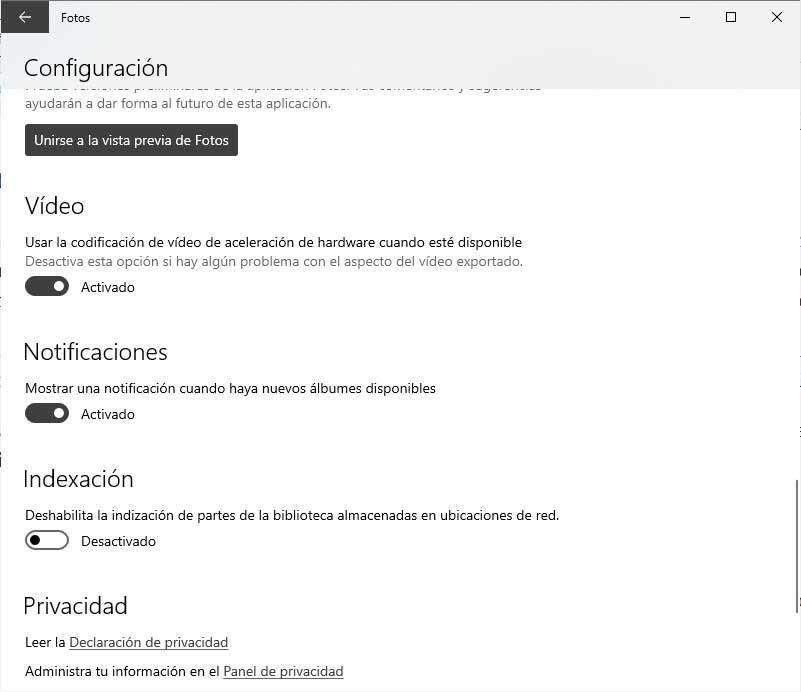
現在,我們可以檢查3D效果問題是否正常工作,以及圖像是否以正確的顏色顯示。
如何在照片中添加動畫文字
從Windows 10照片應用程序本身,還可以將動畫文本添加到我們的照片中。通過在“照片”中打開圖像的簡單事實,從菜單選項“編輯并創建”中,我們將找到“添加動畫文本”選項。
通過單擊此選項,將在右側出現一個面板,在該面板上我們將能夠編寫要添加的文本以及其樣式和設計。因此,將動畫文本添加到圖像的步驟如下:
我們在照片中打開圖像。
單擊編輯并創建選項。
這將顯示一個包含幾個選項的菜單,我們可以在其中找到添加動畫文本。
我們單擊此選項,面板將自動出現在右側,我們將在其中找到添加文本,設計和樣式的選項。
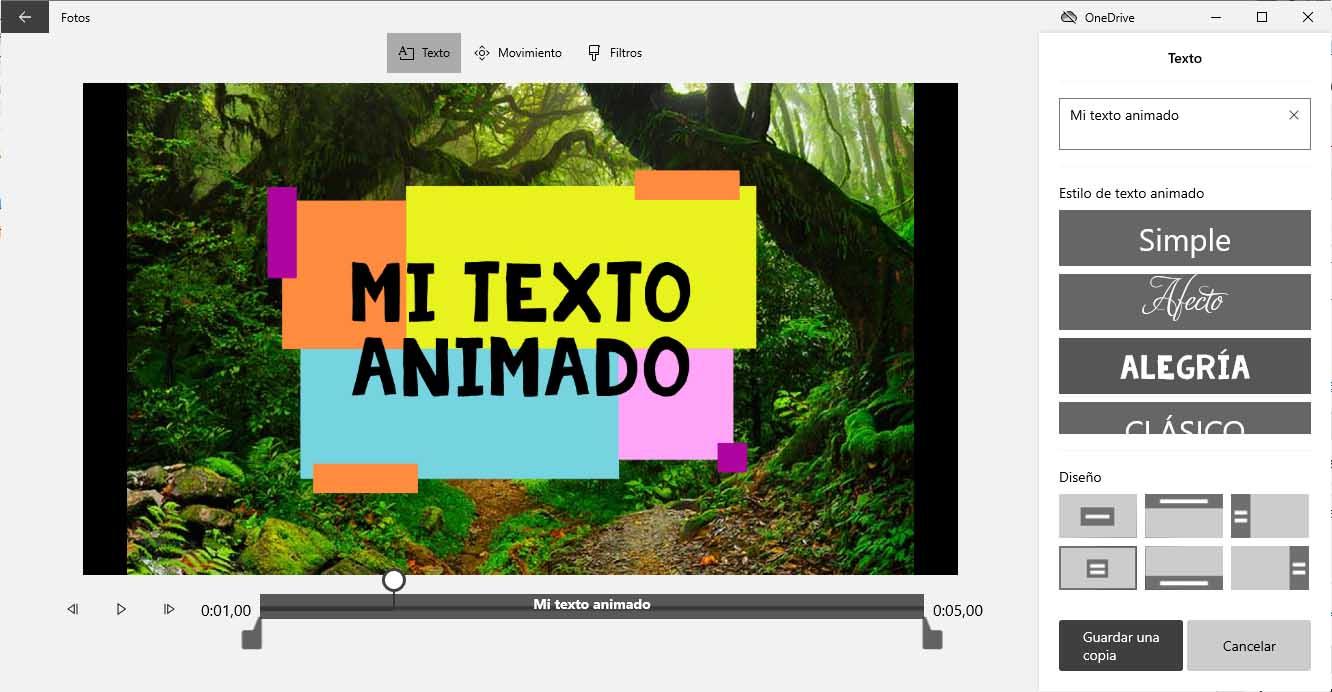
首先是將文本寫在頂部顯示的框中。這將使其自動出現在中央面板的圖像中。
接下來,我們選擇動畫文本樣式,這將向我們展示預覽,并帶有選擇它的簡單事實。
最后,我們可以選擇要添加文本的位置,居中,頂部或底部,圖像的一側或另一側等。
按照我們的喜好,要保存照片,我們要做的就是單擊“保存副本”按鈕。
向照片添加3D對象的另一種選擇
除了可以使用Windows Photos應用程序本身的選項外,另一種選擇是使用與Microsoft操作系統兼容的第三方應用程序之一。其中之一就是Picolay,該軟件可以通過該工具官方網站的相同鏈接完全免費獲得。如我們所見,它具有可安裝的版本和可移植的版本,因此我們可以在不需要安裝的任何地方使用它并在需要的地方使用它。
該應用程序的主要優點之一是它具有非常易于使用的界面,因此每個人,無論其知識如何,都可以輕松地在其照片中添加3D效果。具體來說,該軟件允許我們做的是創建自己的3D或三維圖像,以便以后可以將它們添加到我們的任何照片中。
除了創建三維對象外,使用Picolay還可以從照片創建動畫GIF或多媒體演示文稿,從而能夠將我們的作品保存為不同的圖像格式。
盡管該工具非常簡單,但事實是,創建三維三維新對象可能需要一段時間,因為我們必須疊加樣本才能獲得所需的效果。在中央面板中,我們可以實時查看我們所做的所有更改。